Básicamente, el sistema operativo Android nos proporciona una forma rápida de realizar capturas de pantalla, sin embargo en el Samsung Galaxy S8, tomar la captura de pantalla es diferente, puesto que no presenta el botón físico de inicio.
Los usuarios que tengan un Samsung, pueden realizar esta acción pulsando el botón inicio + la tecla de encendido, pero ¿cómo capturar la pantalla sin un botón físico de inicio?; esta respuesta puede ser fácil de contestar, ya que existen aplicaciones de terceros que cumplen con esas funciones.
No obstante, en el Samsung Galaxy S8 al no contar con el botón de inicio, el mismo optó por usar otra combinación para realizar capturas de pantallas fácilmente.
Capturar la pantalla en el Samsung Galaxy S8
1. Utilizando los botones del volumen y encendido
Como habíamos mencionado anteriormente, si bien, el botón físico de inicio no se encuentra en el Samsung Galaxy S8, si contamos con los botones de volumen y encendido. Para lograr capturar la pantalla, sólo tenemos que presionar usando la combinación de Bajar volumen + Encendido. Se debe pulsar al mismo tiempo para que se realice la captura de pantalla.
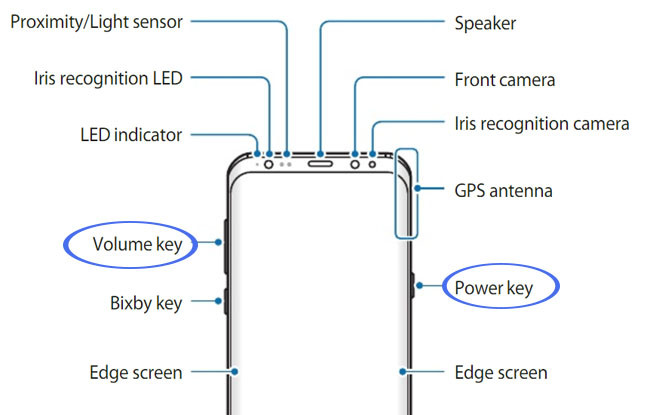
2. Con la mano
Otro método para poder realizar las capturas de pantalla, es arrastrando la palma de la mano por la pantalla. Este sistema se introdujo hace tiempo en los dispositivos de Samsung y es una forma fácil de lograr la captura. Para ello, hay que activar la opción en Ajustes del sistema > Funciones avanzadas > y marcamos Desplazar palma para capturar. Ahora sólo tienes que deslizar el canto de la mano desde el lateral derecho hasta el lado opuesto de la pantalla, y allí se iniciaría la captura de pantalla.
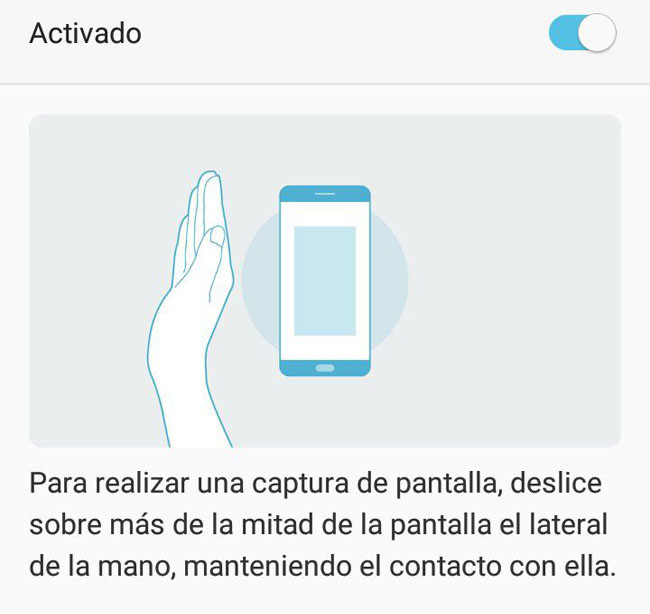
Una vez que hayamos realizado la captura de pantalla con algunos de estos dos métodos, aparecerá la captura de pantalla que has tomado, con una barra de herramientas en la parte inferior. Allí, podrás modificar tu captura o incluso compartirla directamente en redes sociales.
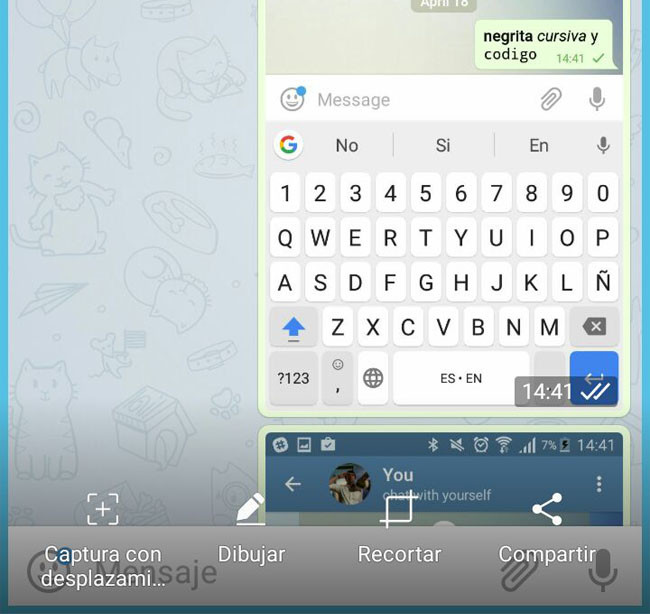
Como puedes ver las opciones que nos aparecerá son; captura con desplazamiento (para tomar capturas de pantallas largas), dibujar, recortar y compartir.
Fuente: xatakandroid









